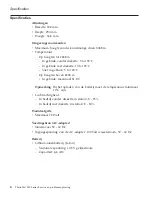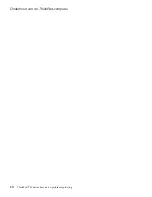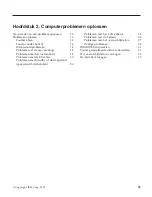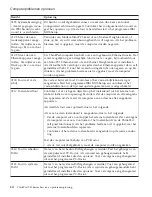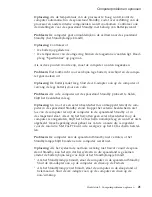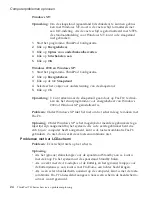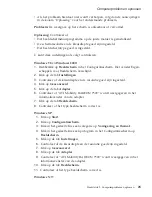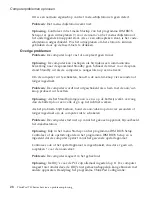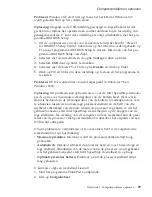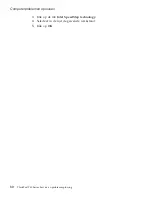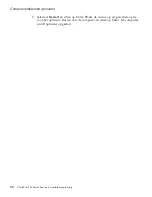goed op de geluidssignalen. Gebruikt u een extern beeldscherm,
raadpleeg dan “Problemen met het LCD-scherm” op pagina 24.
Oplossing:
Als er een systeemwachtwoord is ingesteld, drukt u op een toets
om het symbool voor het systeemwachtwoord op te roepen. Vervolgens typt u
het juiste wachtwoord en drukt u op Enter.
Als de aanwijzing voor het systeemwachtwoord niet verschijnt, kan dit komen
doordat de helderheid van het scherm te laag is ingesteld. Verhoog de helder-
heid met Fn+Home.
Als het scherm leeg blijft, controleert u of:
v
De batterij goed is geïnstalleerd.
v
De AC-adapter is aangesloten op de computer en of de stekker in een wer-
kend stopcontact zit.
v
De computer aan staat. (Druk nogmaals op de aan/uit-schakelaar om dit te
controleren.)
Als het voorgaande in orde is en het beeldscherm blijft leeg, moet u de com-
puter laten nazien.
Probleem:
Als ik de computer aanzet, verschijnt er niets op het scherm en er
klinken tijdens het opstarten twee of meer geluidssignalen.
Oplossing:
Controleer of de geheugenkaart correct geïnstalleerd is. Als dit het
geval is, maar het scherm blijft leeg en u hoort vijf geluidssignalen, laat de
computer dan nazien.
Als u vier cycli van 4 geluidssignalen hoort, is er een probleem met de
beveiligings-chip. Laat de computer nazien.
Probleem:
Als ik de computer aanzet, verschijnt er alleen een witte cursor op
een zwart scherm.
Oplossing:
Installeer het besturingssysteem opnieuw en zet de computer aan.
Als u nog steeds alleen de cursor op het scherm ziet, moet de computer wor-
den nagezien.
Probleem:
Het scherm wordt zwart terwijl de computer aan staat.
Oplossing:
Mogelijk is er een
″
screen saver
″
(schermbeveiligingsprogramma)
actief of staat de computer in een spaarstand. Beweeg de TrackPoint of druk
op een toets om de screen saver te verlaten, of druk op de aan/uit-knop om
de normale werking vanuit de spaarstand te hervatten.
Computerproblemen oplossen
Hoofdstuk 2. Computerproblemen oplossen
17
Summary of Contents for THINKPAD T30
Page 1: ...ThinkPad T30 Series Service en probleemoplossing ...
Page 2: ......
Page 3: ...ThinkPad T30 Series Service en probleemoplossing ...
Page 6: ...iv ThinkPad T30 Series Service en probleemoplossing ...
Page 12: ...x ThinkPad T30 Series Service en probleemoplossing ...
Page 22: ...Onderhoud van de ThinkPad computer 10 ThinkPad T30 Series Service en probleemoplossing ...
Page 50: ...De batterij vervangen 38 ThinkPad T30 Series Service en probleemoplossing ...
Page 91: ...Bijlage D Kennisgevingen 79 ...
Page 92: ...80 ThinkPad T30 Series Service en probleemoplossing ...
Page 94: ...82 ThinkPad T30 Series Service en probleemoplossing ...
Page 100: ...88 ThinkPad T30 Series Service en probleemoplossing ...
Page 101: ...Bijlage D Kennisgevingen 89 ...
Page 102: ...90 ThinkPad T30 Series Service en probleemoplossing ...
Page 104: ...92 ThinkPad T30 Series Service en probleemoplossing ...
Page 105: ......